Cara Instal Linux Ubuntu Menggunakan Oracle Virtual Box
Cara
Instal Linux Ubuntu Menggunakan Oracle Virtual Box
Seperti yang kita ketahui bahwa ubuntu adalah salah satu distro dari
sistem operasi Linux. Maksudnya distro disini adalah turunan atau
pengembangan dari sistem operasi linux itu sendiri. Ubuntu sangat
populer sekali dikalangan anak muda karena sifatnya yang open source.
Dengan demikian kita bebas mengutak-atik sistem operasi ubuntu ini
sesuai dengan kebutuhan dan keinginan kita. Bahkan kita bisa membuat
distro sendiri dari sistem operasi ubuntu ini.


1. Pertama
menginstall Oracle Virtual Box klik ikon Virtual Bo.
2. Kemudian akan muncul gambar berikut lalu klik next
3. Kita
akan masuk ke custom setup kemudian pilih tombol "Browse" untuk memposisikan tempat pemnyimpanan install virtual box setelah itu click next
4. Selanjutnya centang semua dan click next
5. Konfirmasi install dan klik yes
6. Klik Install
7. Proses Install
8. Penginstallan selesai, klik Finish
9. Buka aplikasi Oracle VM VirtualBox, dan
keluar tampilan gambar seperti dibawah ini
10. Isi
name dengan 140101040, isi type dengan pilih Linux, dan pilih version 64bit
11. Menentukan besarnya RAM, kemudian klik Next
12. Virtual Box merekomendasikan sebesar 8GB, kemudian klik CREATE
13. Pada langkah ini klik NEXT
14. Langsung klik NEXT untuk proses selanjutnya
15. Sampai disini klik CREATE
16. Setelah
itu akan muncul tempilan seperti dibawah ini, kemudian klik Star
17. Berikut akan muncul tampilan seperti dibawah, kita masukan file yang dibutuhkan untuk menginstall Ubuntu kemudian klik Star
18. Menunggu proses selesai hingga muncul tampilan seperti dibawah ini, kemudian pilih bahasa yang ingin digunakan dan klik Install elementar
19. Klik Next hingga tampilan seperti dibawah ini, kemudian klik Install Now
20. Selanjutnya menentukan lokasi keberadaan kita, karena saya berada pada Indonesia bagian timur atau Maluku maka saya memilih Jayapura, klik Continue
21. Sesuaikan seperti dibawah dan klik Continue
22. Isi data-data yang sesuai pada desktop yang dibawah , kemudian klik Continue
23. Menunggu proses pemasangan elementary pada PC
24. Saat muncul tapilan seperti dibawah maka OS Linux Ubuntu elementary siap untuk di gunakan, maka masukan password yang sudah input
25. Alhamdulillah Instal Linux Ubuntu Menggunakan Oracle Virtual Box BERHASIL. OS siap di operasikan....


























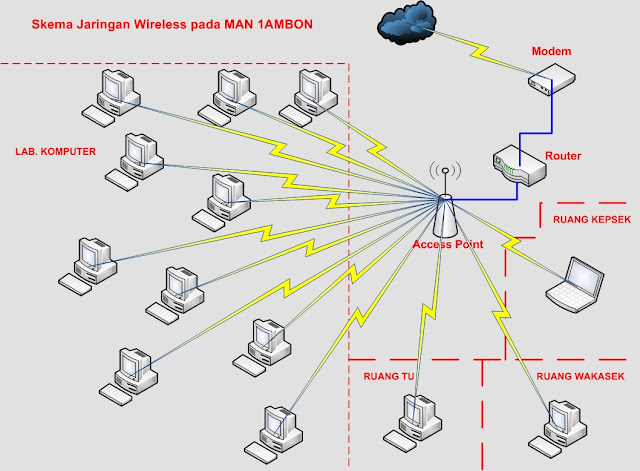
Komentar
Posting Komentar